PPT怎样设置最近所用文件列表中显示的文稿数量
来源:网络收集 点击: 时间:2024-08-10【导读】:
当我们在编辑PPT文件的时候,为了确保在忘记文件存储位置的情况下能快速的找到文件,经常需要从最近所用文件列表中进行查找,那怎样设置列表中显示的文稿的数量呢,这里分享操作方法供大家参考。工具/原料morePPTPowerPoint选项方法/步骤1/5分步阅读 2/5
2/5 3/5
3/5 4/5
4/5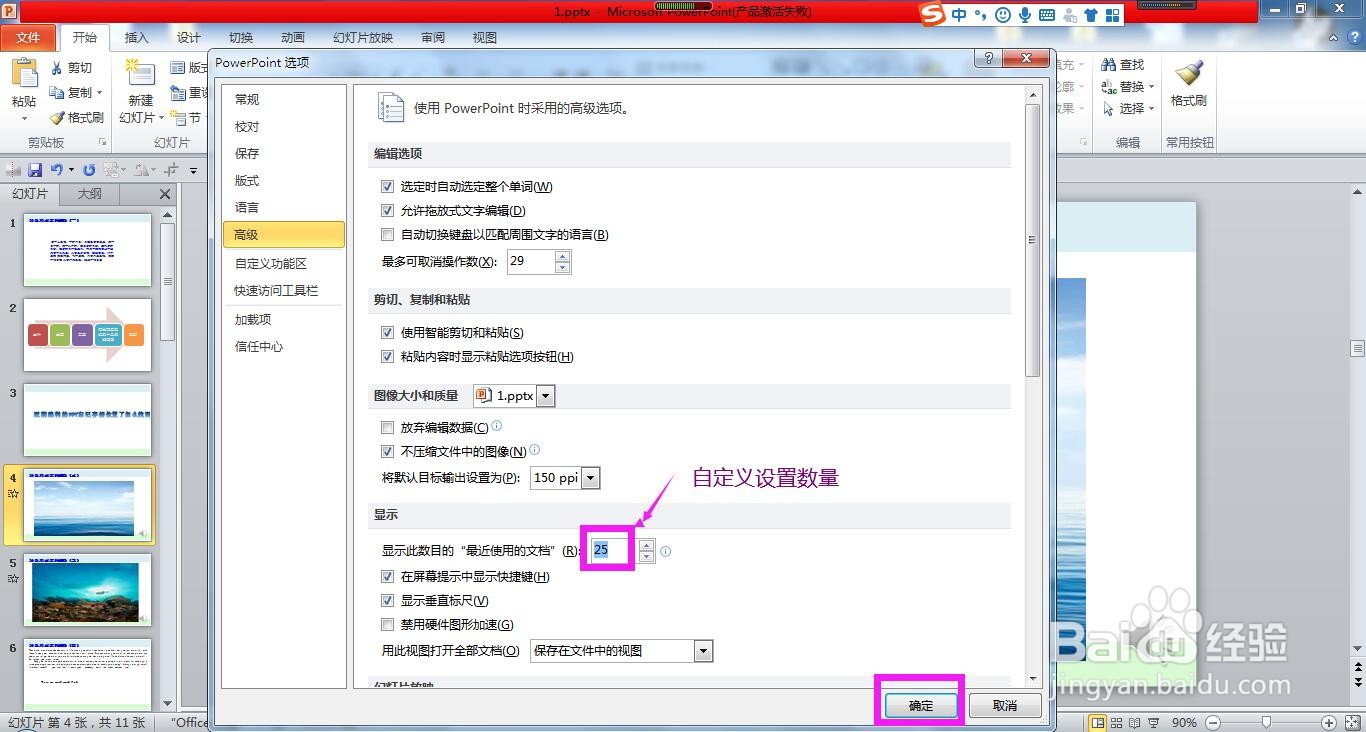 5/5
5/5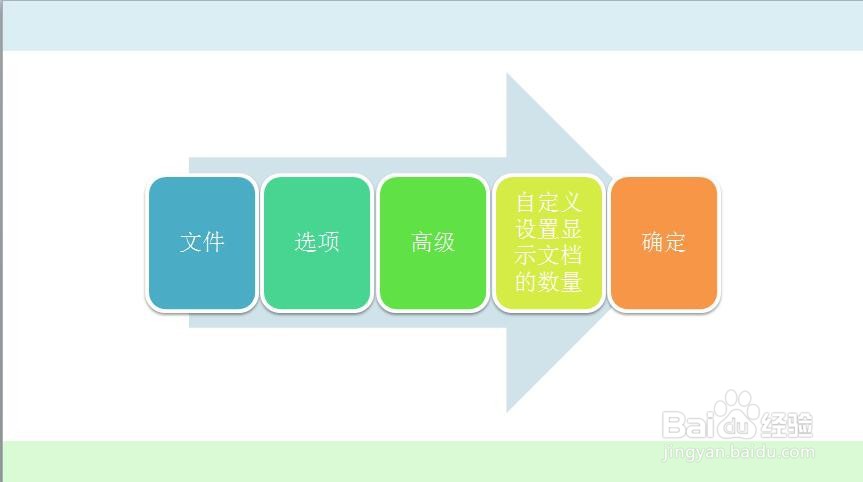 最近所用文件
最近所用文件
打开一个PPT文件,点击上方菜单栏上的“文件”。
 2/5
2/5在文件菜单下拉列表中点击“选项”,弹出PowerPoint选项对话框。
 3/5
3/5在PowerPoint选项对话框中点击左侧列表中的“高级”选项卡。
 4/5
4/5在右侧的设置区域向下拖动滑条,在“显示”设置区域中“显示此数目的最近使用文档”后面的方框中自定义输入需要显示的文档数量,点击确定按钮,即可完成设置。
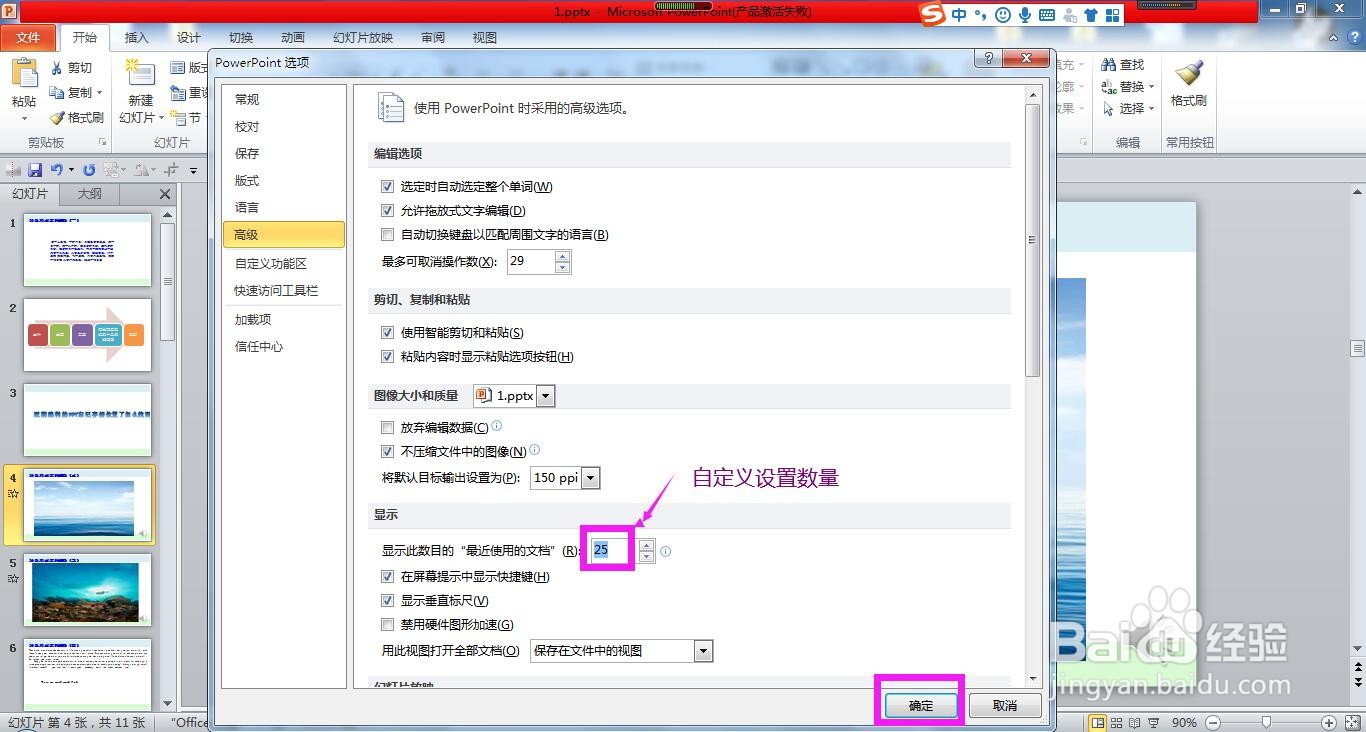 5/5
5/5总结:
文件-选项-高级-设置显示数量-确定。
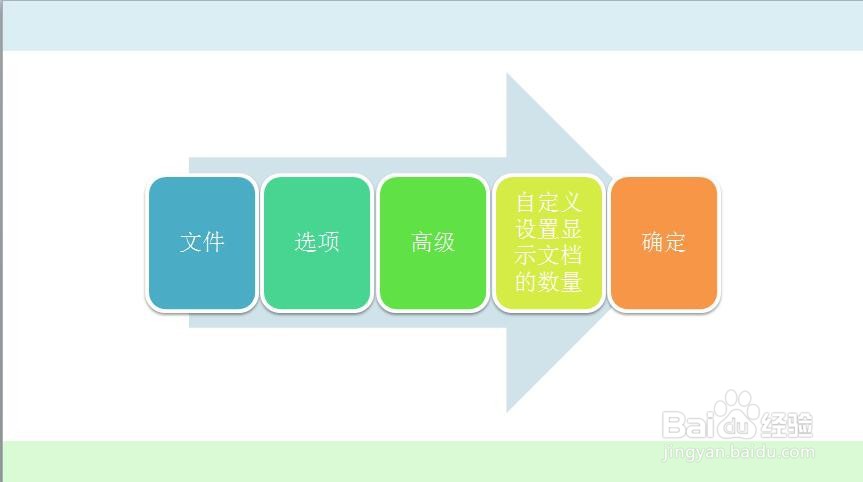 最近所用文件
最近所用文件 版权声明:
1、本文系转载,版权归原作者所有,旨在传递信息,不代表看本站的观点和立场。
2、本站仅提供信息发布平台,不承担相关法律责任。
3、若侵犯您的版权或隐私,请联系本站管理员删除。
4、文章链接:http://www.1haoku.cn/art_1104968.html
上一篇:直接在手机转换jpg格式
下一篇:原神第二章怎么开启
 订阅
订阅